Standard または Advancedのライセンスで利用可能。
この演習では、リプレゼンテーションの形状とプロパティのオーバーライドを操作します。関係するフィーチャの土台となるジオメトリを変更することなく、リプレゼンテーションをどのように編集できるかについて学習します。対話的な編集の結果を確定する前に外観の変化として編集結果がユーザーにフィードバックされる WYSIWYG (What You See Is What You Get) 編集環境を体験します。
フィーチャ リプレゼンテーションの編集
- 演習 2 で使用した現在のマップ ドキュメントをそのまま使用するか、Exercise 3 フォルダーにある Exercise_3.mxd を開きます。
- [リプレゼンテーション] ツールバーと [エディター] ツールバーを追加します (表示されていない場合)。
- [ブックマーク] > [3) Area Building] の順にクリックします。
![マップで [Area Building] ブックマークの場所が拡大表示されます。 マップで [Area Building] ブックマークの場所が拡大表示されます。](GUID-540858F1-E991-4D2E-8BEE-24A8607D9F28-web.png)
- [コンテンツ] ウィンドウで BuildingA_Rep だけを選択可能レイヤーにします。
- 編集を開始します。
- [リプレゼンテーション] ツールバーの [選択] ツール
 を使用して、新しい建物を選択します。
を使用して、新しい建物を選択します。
新しい建物が長方形の選択ボックスで囲まれます。
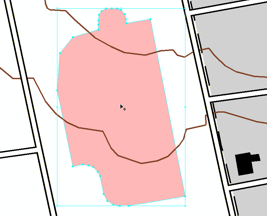
- 選択ボックスの任意の角の部分をポイントし、カーソルの形状が矢印
 に変わったらクリックし、ドラッグして建物のサイズを変更します。
に変わったらクリックし、ドラッグして建物のサイズを変更します。
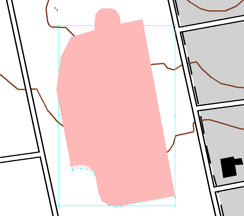
- もう一度、選択ボックスの角の部分をポイントし、カーソルの形状が曲がった矢印
 に変わったら、ドラッグして建物を回転します。
に変わったら、ドラッグして建物を回転します。
- [リプレゼンテーション] ツールバーの [ダイレクト選択] ツール
 をクリックします。
をクリックします。
長方形の選択ボックスが消えて、建物の輪郭を定義する頂点がすべて選択されます。
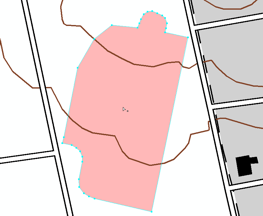
[リプレゼンテーション] ツールバーにある 2 つの選択ツールの機能は異なります。[選択] ツール
 では、フィーチャ全体を選択し、選択したフィーチャ (複数選択可) を編集します。[ダイレクト選択] ツール
では、フィーチャ全体を選択し、選択したフィーチャ (複数選択可) を編集します。[ダイレクト選択] ツール  では、フィーチャの一部 (複数選択可) を選択し、その部分のみを編集します。
では、フィーチャの一部 (複数選択可) を選択し、その部分のみを編集します。 - [ダイレクト選択] ツール
 で頂点を囲むようにボックスを描画して、その頂点を選択します。
で頂点を囲むようにボックスを描画して、その頂点を選択します。
選択した頂点は塗りつぶされ、選択していない頂点は白抜きです。
- 選択した頂点を外側にドラッグして、フィーチャの形状を変更します。
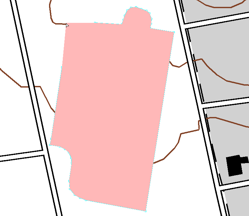
- 編集を終了して、編集内容を保存します。
- Exercise_2.gdb を格納した場所から BuildingA フィーチャクラスを追加し、表示されるデフォルト シンボルを使用します (デフォルトの色が図とは異なる可能性があります)。リプレゼンテーションを編集しても、元の形状は変わっていないことがわかります。
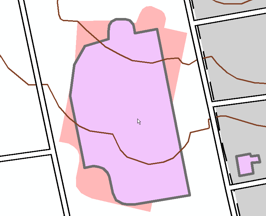
- 新しく追加した BuildingA フィーチャクラスを削除します。
リプレゼンテーション プロパティ ダイアログ ボックス: 描画タブ
ここでは、[リプレゼンテーション プロパティ] ウィンドウの [地図表現] タブを操作します。このタブは、リプレゼンテーション ルールのプロパティが一覧表示されるという点で、リプレゼンテーション レイヤーの [レイヤー プロパティ] ダイアログ ボックスで表示されるタブと似ていますが、このタブの場合、表示されるのは選択したフィーチャに適用されるルールのプロパティです。編集中にルールの構造は変更できません。変更できるのは、ルールのプロパティの値だけです。
- [ブックマーク] > [2) Trail and Swamp] の順にクリックします。
- WetlandsA_Rep のみを選択可能レイヤーにします。
- 編集を開始して、[選択] ツール
 で湿地 (Swamp) ポリゴンを選択します。
で湿地 (Swamp) ポリゴンを選択します。
- [リプレゼンテーション プロパティ] ダイアログ ボックスを開き、選択したフィーチャを確認します。
- ここでは、湿地 (Swamp) の背景色のオーバーライドを作成します。[ソリッド カラー パターン] の [色] ボックスをクリックします。好みの緑色を選択します。
![[ソリッド カラー パターン] の [色] ボックスをクリックします。 [ソリッド カラー パターン] の [色] ボックスをクリックします。](GUID-505238EF-578F-4478-AE63-390F488DBB59-web.png)

マップのその他の湿地 (Swamp) フィーチャは元のルールに従いますが、選択した湿地 (Swamp) フィーチャには、指定した色のオーバーライドが適用されます。ルールのその他のプロパティはそのまま適用されます。
[色] ボックスの横に絵筆アイコン
 が表示されます。このアイコンは、このプロパティがオーバーライドされていることを示します。
が表示されます。このアイコンは、このプロパティがオーバーライドされていることを示します。![[色] ボックスの横に絵筆アイコンが表示されます。このアイコンは、このプロパティがオーバーライドされていることを示します。 [色] ボックスの横に絵筆アイコンが表示されます。このアイコンは、このプロパティがオーバーライドされていることを示します。](GUID-04E9DB32-7927-43C1-B95A-09B46CB28186-web.png)
- 絵筆アイコン
 をクリックします。絵筆アイコンが消えて、湿地 (Swamp) の背景色は元の青色に戻ります。オーバーライドは削除されています。
をクリックします。絵筆アイコンが消えて、湿地 (Swamp) の背景色は元の青色に戻ります。オーバーライドは削除されています。
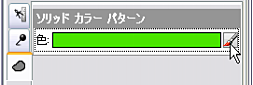
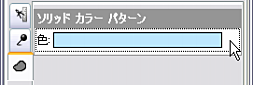
- 湿地 (Swamp) を選択した状態で、ドロップダウン リストから別のリプレゼンテーション ルール (この例では Bog) を選択します。フィーチャ リプレゼンテーションに湿地 (Bog) のリプレゼンテーション ルールが適用され、シンボル表示も変わります。
- [リプレゼンテーション ルール] ドロップダウン矢印をクリックし、Swamp を選択してシンボルを元のルールに戻します。
Swamp フィーチャを選択し、[リプレゼンテーション プロパティ] ウィンドウを開いたままの状態で、次のステップに進みます。
リプレゼンテーション プロパティ ダイアログ ボックス: ツール タブ
ここでは、[リプレゼンテーション プロパティ] ウィンドウのもう 1 つのタブ、[ツール] タブを操作します。このタブには、選択したフィーチャのジオメトリおよび他の描画プロパティが一覧表示され、現在選択しているリプレゼンテーション編集ツールを使用して変更できます。ジオメトリと描画プロパティのどんな組み合わせでも、プロパティのオン/オフを切り替えるだけで現在のツールを使用して同時に変更できます。
使用可能なプロパティの一覧は、現在選択しているリプレゼンテーション編集ツールによって変わります。この方法で描画プロパティを変更すると、リプレゼンテーションのオーバーライドになります。ジオメトリの変更は、リプレゼンテーションの作成時に指定されたオプションに応じて、フィーチャクラスのオーバーライド フィールドに格納されるか (この演習の場合と同様)、Shape フィールドに格納されます。
下図に示しているように、フィーチャを選択すると、[ツール] タブには、現在選択されているリプレゼンテーション編集ツールが示されます。リプレゼンテーション編集ツールが選択されていない場合、[ツール] タブは下図左のような表示になります。たとえば、リプレゼンテーションの [リサイズ] ツール  が選択されていると、[ツール] タブは下図右のような表示になります。
が選択されていると、[ツール] タブは下図右のような表示になります。
![リプレゼンテーション編集ツールが選択されていないときに表示される [ツール] タブ リプレゼンテーション編集ツールが選択されていないときに表示される [ツール] タブ](GUID-C1A3226E-5E4A-4A32-9AE4-F907BCFD6B94-web.png)
![リプレゼンテーションの [リサイズ] ツールが選択されているときに表示される [ツール] タブ リプレゼンテーションの [リサイズ] ツールが選択されているときに表示される [ツール] タブ](GUID-53F3EF94-79DD-49D1-ACB1-B32F4B4D002E-web.png)
演習のこのセクションを完了したら、[ツール] タブに戻って、チェックボックスの別の組み合わせを試すことができます。このセクションでは、[リサイズ] ツール  を操作します。目標は、Swamp リプレゼンテーション ルールで使用されているパターン シンボルの外観を変更することです。
を操作します。目標は、Swamp リプレゼンテーション ルールで使用されているパターン シンボルの外観を変更することです。
[X 方向の配置間隔] プロパティと [Y 方向の配置間隔] プロパティでは、ポリゴン内に表示するマーカー シンボルのパターンを設定し、[サイズ] プロパティでは、マーカー シンボルのサイズを設定します。[ジオメトリ] プロパティでは、フィーチャの形状を調整するかどうかを指定します。フィーチャの土台となるジオメトリが変更されるのは、このオプションでリプレゼンテーションを作成した場合のみです。それ以外の場合、形状の変更内容はオーバーライド フィールドに格納されます。
- [リプレゼンテーション プロパティ] ウィンドウの [ツール] タブをクリックします。
- [リプレゼンテーション] ツールバーの [リサイズ] ツール
 をクリックします。
をクリックします。
湿地 (Swamp) フィーチャのリプレゼンテーションには、[サイズ]、[X 方向の配置間隔]、および [Y 方向の配置間隔] のパラメーターがデフォルトで選択されています。これらのパラメーターはそのまま残し、[ジオメトリ] がオフになっていることを確認します。
![湿地 (Swamp) フィーチャのリプレゼンテーションには、[サイズ]、[X 方向の配置間隔]、および [Y 方向の配置間隔] のパラメーターがデフォルトで選択されています。これらのパラメーターはそのまま残し、[ジオメトリ] がオフになっていることを確認します。 湿地 (Swamp) フィーチャのリプレゼンテーションには、[サイズ]、[X 方向の配置間隔]、および [Y 方向の配置間隔] のパラメーターがデフォルトで選択されています。これらのパラメーターはそのまま残し、[ジオメトリ] がオフになっていることを確認します。](GUID-EA55D009-3392-428A-A0AE-19E6BC97D9E4-web.png)
これにより、ポリゴンではなく、マーカーだけのサイズを変更できます。
![[サイズ]、[X 方向の配置間隔]、[Y 方向の配置間隔]、[ジオメトリ] をオフにしていると、[リサイズ] ツールを使用してもマーカーだけサイズが変更され、ポリゴンは変更されません。 [サイズ]、[X 方向の配置間隔]、[Y 方向の配置間隔]、[ジオメトリ] をオフにしていると、[リサイズ] ツールを使用してもマーカーだけサイズが変更され、ポリゴンは変更されません。](GUID-8A28DF69-73FF-4CE7-B85D-57CA3A57F61A-web.png)
- [リサイズ] ツール
 をクリックし、湿地 (Swamp) 付近 (または湿地 (Swamp) 上) の任意の場所をドラッグします。ポインターをドラッグすると、湿地 (Swamp) シンボルのパターンを表すラインが表示され、ドラッグ操作に応じてシンボルのパターンが変化します。目的のパターンに変更されたら、マウス ボタンを放します。
をクリックし、湿地 (Swamp) 付近 (または湿地 (Swamp) 上) の任意の場所をドラッグします。ポインターをドラッグすると、湿地 (Swamp) シンボルのパターンを表すラインが表示され、ドラッグ操作に応じてシンボルのパターンが変化します。目的のパターンに変更されたら、マウス ボタンを放します。
ドラッグする方向に応じて、湿地 (Swamp) シンボルのパターンの密度が変化します。密度は、[X 方向の配置間隔] プロパティと [Y 方向の配置間隔] プロパティの値に基づいて設定されます。[リサイズ] ツール
 でドラッグすると、湿地 (Swamp) シンボルのサイズも変わります。シンボルのサイズは、[サイズ] プロパティの値に基づいて設定されます。
でドラッグすると、湿地 (Swamp) シンボルのサイズも変わります。シンボルのサイズは、[サイズ] プロパティの値に基づいて設定されます。 - [リプレゼンテーション プロパティ] ダイアログ ボックスの [地図表現] タブをクリックして、作成したオーバーライドを表示します。[X 方向の配置間隔] パラメーターと [Y 方向の配置間隔] パラメーターの横には、オーバーライドを示す絵筆アイコン
 が表示されます。
が表示されます。
- 編集結果を保存し、編集を終了します。
- 演習 4 に進む場合は、ArcMap を開いたままにしておきます。
- 後でこのチュートリアルに戻る場合は、このマップ ドキュメントを Exercise_three.mxd という名前で保存して、ArcMap を終了します。
おめでとうございます。これで演習 3 は完了です。
この演習で作成したものと達成したことは以下のとおりです。
- [選択] ツール
 を使用してフィーチャのサイズを変更しました。
を使用してフィーチャのサイズを変更しました。 - [選択] ツール
 を使用してフィーチャを回転しました。
を使用してフィーチャを回転しました。 - [選択] ツール
 を使用してフィーチャの形状を変更しました。
を使用してフィーチャの形状を変更しました。 - [ダイレクト選択] ツール
 を使用してフィーチャの形状を変更しました。
を使用してフィーチャの形状を変更しました。 - [リプレゼンテーション プロパティ] ウィンドウの [地図表現] タブを使用しました。
- [リプレゼンテーション プロパティ] ウィンドウの [ツール] タブを使用しました。
- オーバーライドを作成しました。
- オーバーライドを削除しました。
- [リサイズ] ツール
 を使用しました。
を使用しました。